Como adicionar contornos a objetos com a ferramenta de máscara
No caso das fotos ou imagens, destacamos, colocando-as em molduras ou molduras coloridas e figuras que chamam a atenção. Aparentemente, os contornos de um texto ou objeto sempre chamam nossa atenção. Com a ferramenta de máscara do Corel Photo Paint , Prepare-se para adicionar guarnições aos objetos e torná-los atraentes.
Com o programa Corel Photo Paint, possiamo adicione a guarnição para objetos digitalmente; eles podem ser textos ou imagens, simplesmente usando a ferramenta de máscara. Além disso, podemos criar molduras de sombra para uma fotografia com Photo Paint. Podemos fazer nossas imagens brilharem, tornando-as mais atraentes e marcantes, mas ainda melhores, mantendo sua qualidade.
Aplicar o contorno a objetos com a ferramenta de máscara
O uso de máscaras é generalizado. Portanto, em muitos casos, é importante saber como cortar objetos usando a ferramenta de máscara do Corel Photo Paint. Este programa tem a vantagem de adicionar guarnições para objetos, usando o ferramenta de máscara de três maneiras diferentes.
Você pode escolher se o contorno do objeto deve ser colocado dentro da máscara, fora contorno da máscara ou colocando-o no centro da seleção. Observe que você não pode aplicar este efeito diretamente a uma camada de texto sem primeiro convertê-la em um objeto.

Criar máscara a partir do objeto
Esta ação é realizada clicando com o botão direito do mouse no objeto de texto e escolhendo a opção " Representa como um objeto “, Ao fazer isso, estaremos prontos para modificação.
Se já tivermos estabelecido e selecionado a figura, precisamos clicar com o botão direito para abrir a guia de opções. Estar aqui nós escolhemos "Criar máscara a partir do objeto" e vamos começar a aplicar o contorno desejado aos objetos.
Como adicionar um contorno a objetos dentro da máscara?
Depois de gerar a máscara, podemos escolher a ferramenta para adicionar contorno. Por exemplo, selecionamos um pincel, especificamos seus valores, definimos um diâmetro e escolhemos a cor. Nos posicionamos sobre a seleção, clicando com o botão direito do mouse onde aparecerá a opção “Pincelada da máscara”. Quando escolhermos, veremos a caixa Escolha a posição da linha e teremos as três opções de estrutura de tópicos.
Selecionamos “Inside the mask”, clicamos em aceitar e concluímos removendo a seleção. Olá !, aplicamos o contorno ao nosso objeto. Desta forma, sui bordas e molduras de fotos, você os tornará mais incríveis.
O que fazer para adicionar um contorno a objetos fora ou no meio da seleção de máscara?
O processo a seguir é semelhante ao que mencionamos acima. Somente quando você chegar à seção onde a caixa Escolher Posição do Traço aparece, você precisa escolher Máscara Externa ou Centro da borda da máscara.
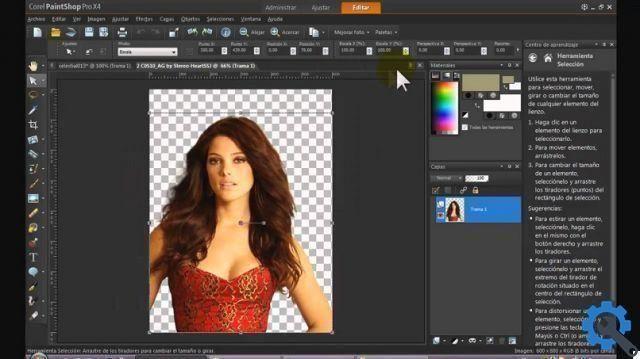
No efeito de contorno da borda central da máscara, veremos que a ação ficará meio realçada na máscara. Enquanto "Dentro da máscara", o contorno dos objetos sim perceberá da borda da máscara para dentro; e, na falta disso, a opção “Fora da máscara” observará o contorno da borda da máscara para fora.
Será divertido poder editar texto, imagens ou fotos deste maravilhoso editor gráfico. Ao usar essa ferramenta, você continuará a aprender novas técnicas e efeitos. Por exemplo: usar as ferramentas de costura e corte de imagens do Corel Photo Paint ou ser capaz de criar uma máscara de corte usando texto em uma imagem no Corel Photo Paint.
Concluímos que o Corel Photo Paint nos oferece várias maneiras de adicionar contornos a objetos usando a ferramenta de máscara; Sem mencionar sua ampla gama de ferramentas e efeitos de edição de fotos. Gostaríamos de saber se o que você leu nesta postagem foi útil para você. Portanto, seria bom ver seu valioso comentário na caixa.


























